材料准备
- 一台强大的物理机(需要附带服务器专用网卡,否则就需要使用集成网卡驱动版本的ESXI8.0,这个需要自行寻找)
- ESXI-8.0镜像包安装包
- 一个U盘/或者有BMC的话,可以通过BMC远程加载镜像
安装ESXI镜像
- 把U盘插到物理机,在Boot选择U盘启动
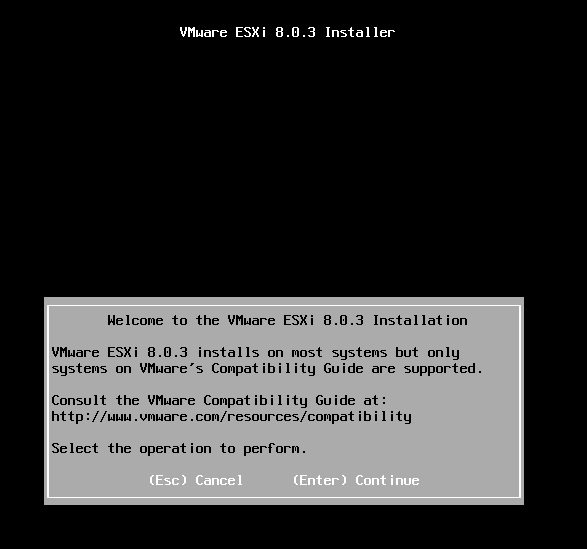
这里正常按回车键
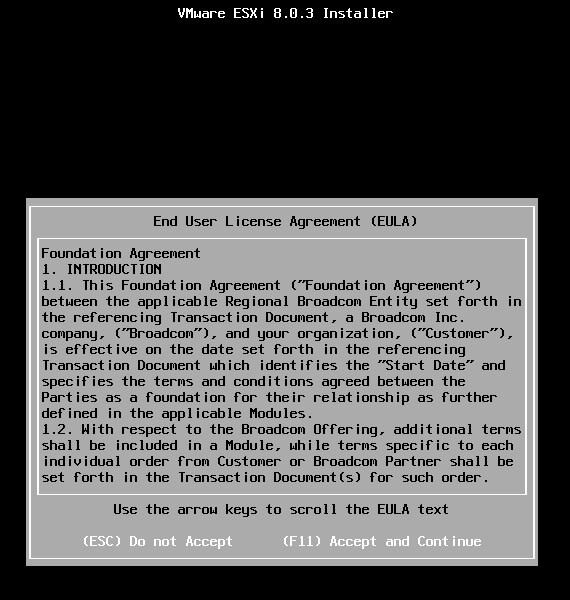
按下F11,同意协议并且继续安装
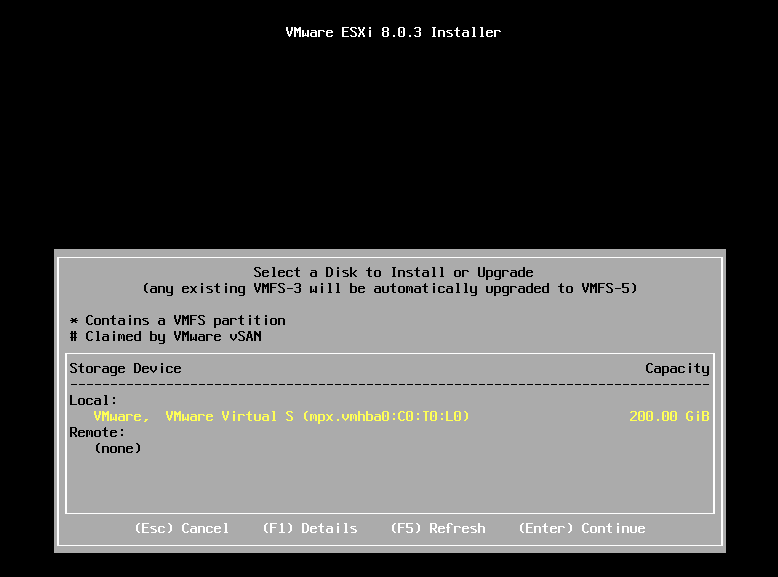
选择硬盘,如果是有固态硬盘,就直接安装到固态硬盘就可以,我这里由于是显示,就直接选择了默认的单个硬盘
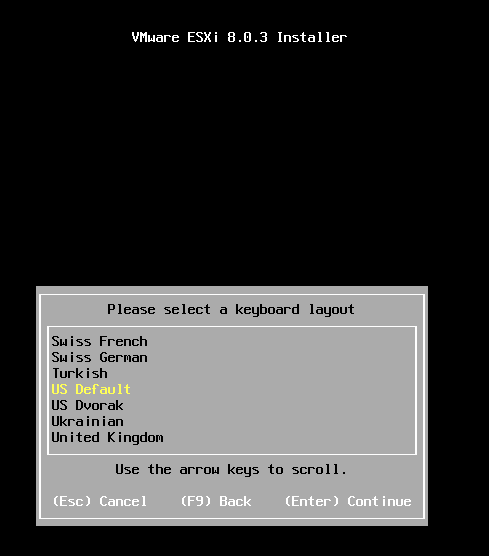
如果是BMC环境下,一定要注意你的VNC是不是有bug,看看是不是每一次输入字母,大小写是乱的
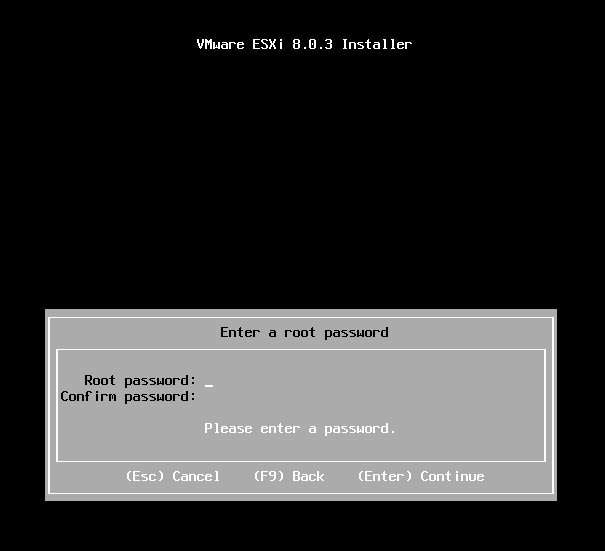
设置密码,如果是BMC远程,要注意是不是输入bug,否则密码会不一样
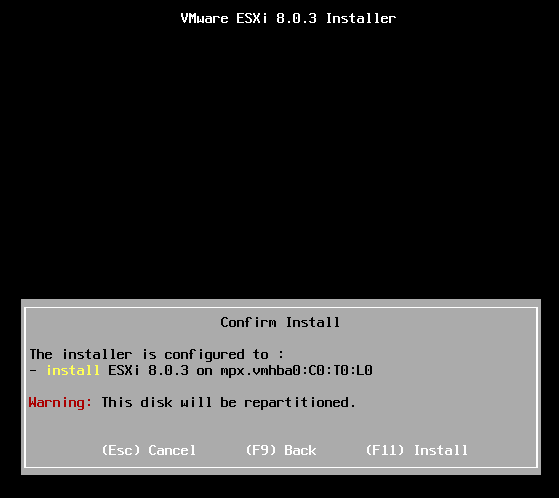
这里就安装完成了
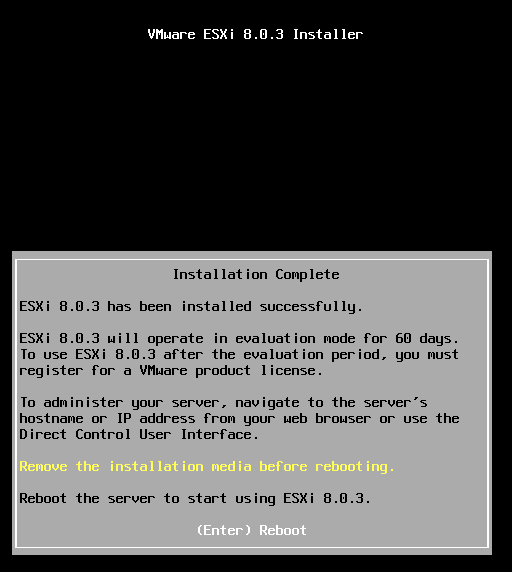
这里就可以拔掉U盘,重启机器了
配置静态IP
在正常情况下,Esxi是需要配置静态IP,而不是DHCP,这样可以避免一些误会。
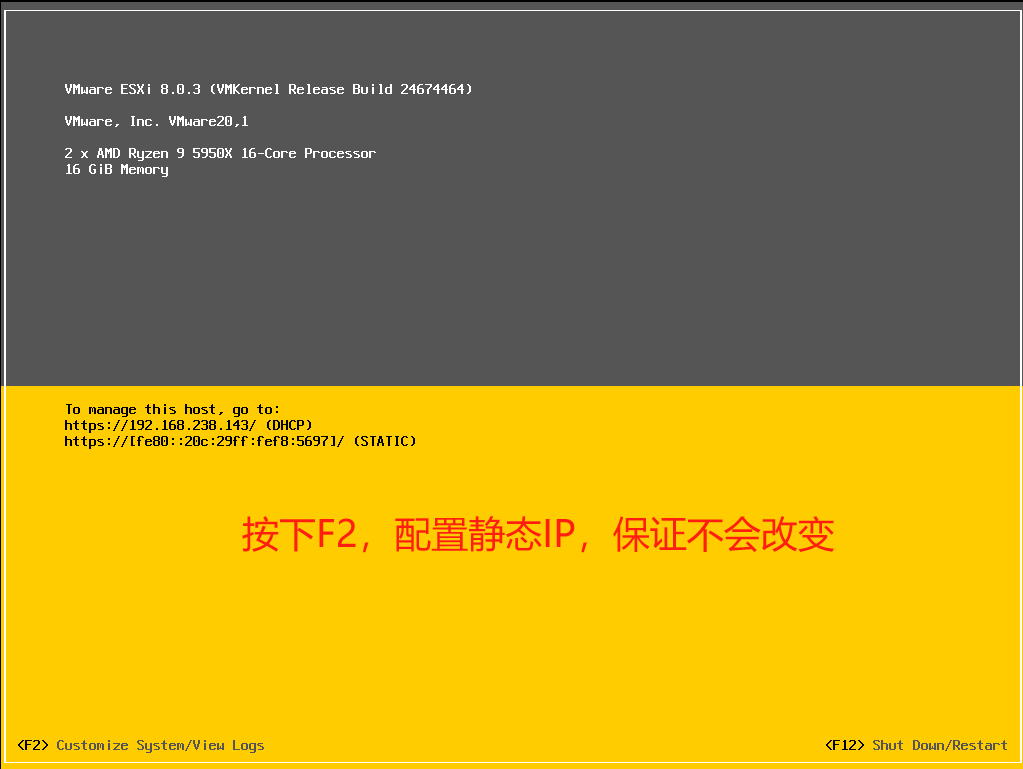
按下F2,配置静态IP,如果不想配置,就跳过吧,我建议是要配置的。

配置页面,请选择
Configure Management Network
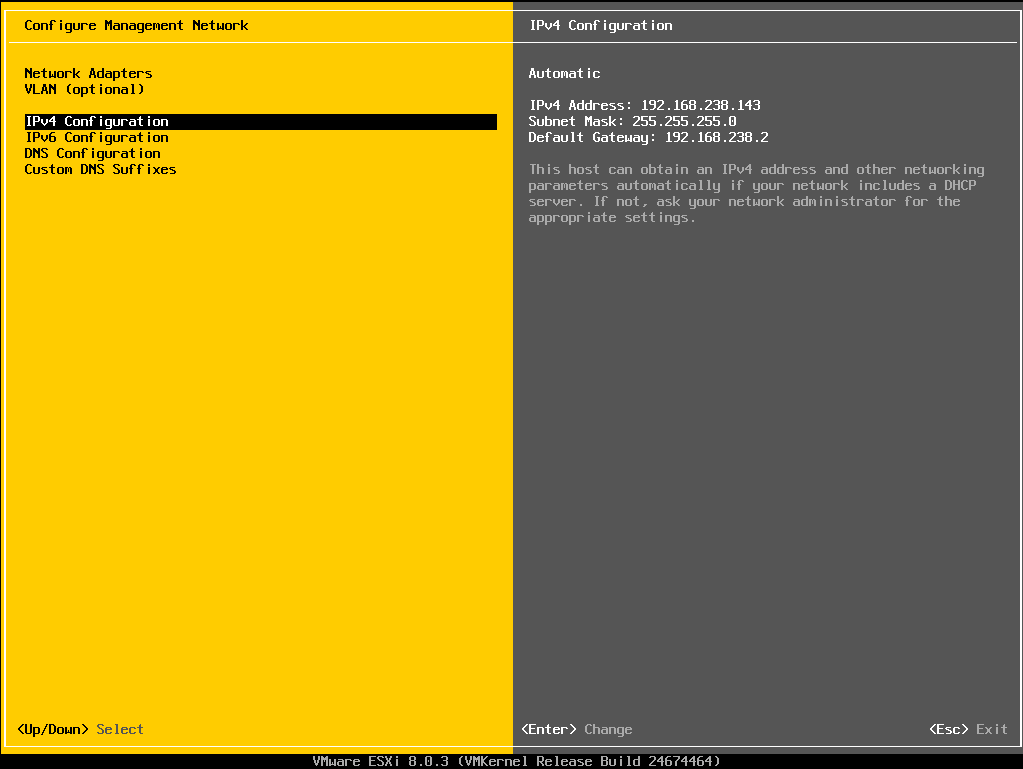
进入到IPV4配置,请按照自己的情况,自行填写
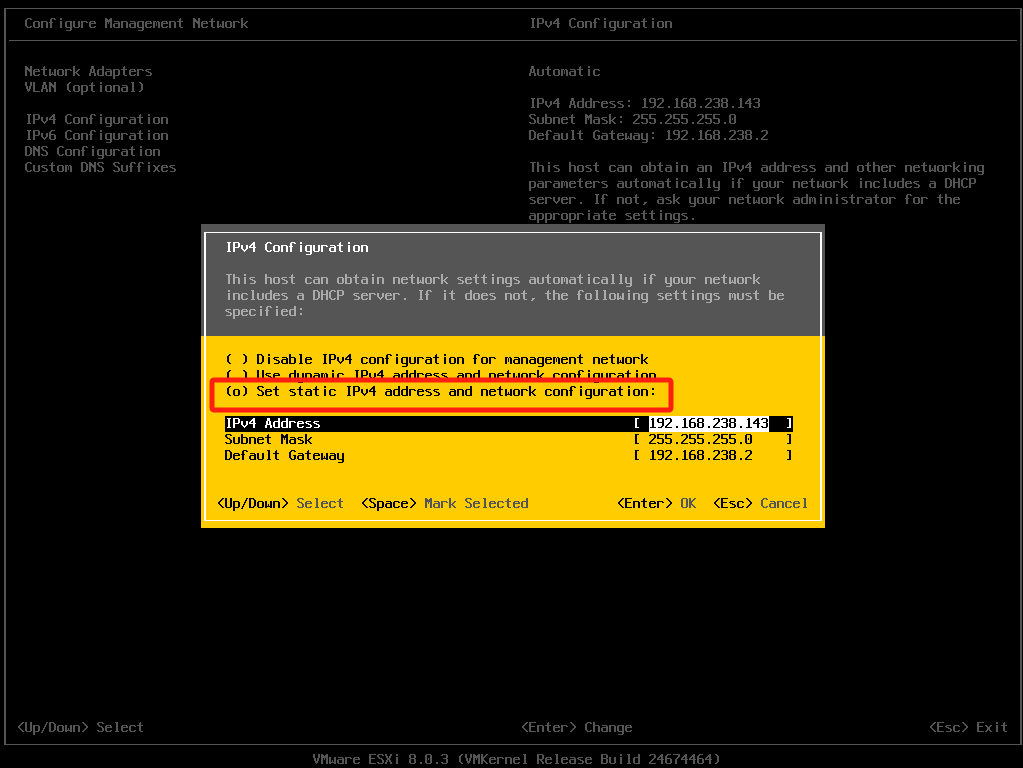
如果是严格控制IP的,请根据机房的要求填写,如果是自家路由器,就无所谓,只需要固定一个IP就好
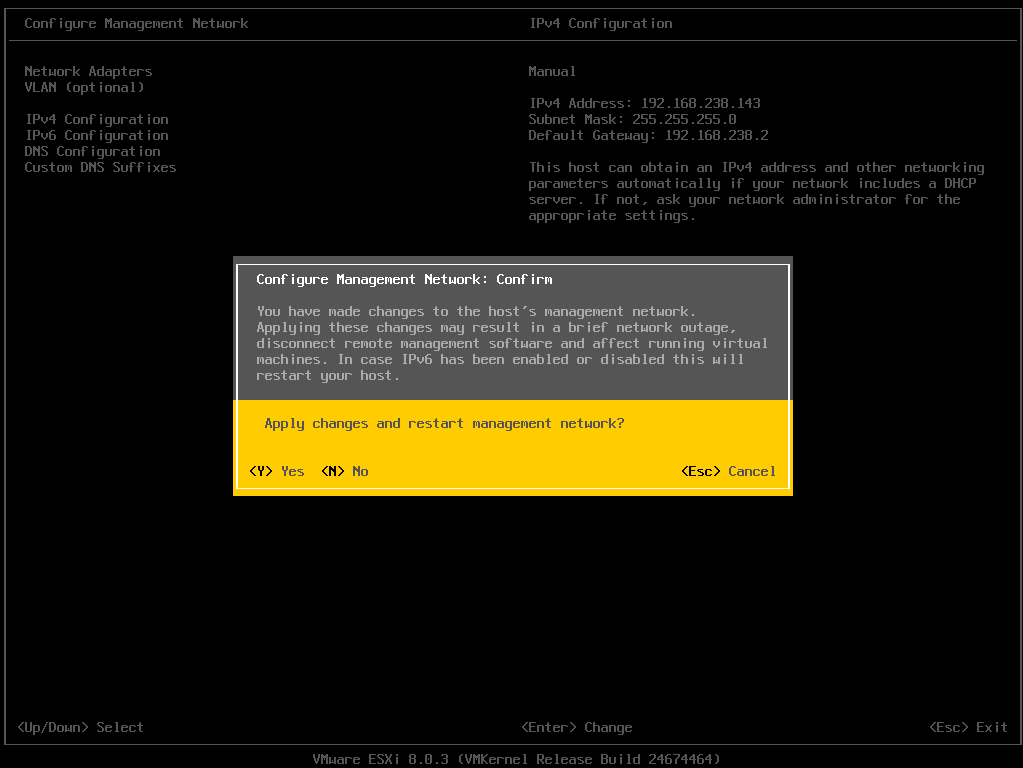
到这里就可以保存退出,生效IP了
ESXI安装完成
到这里,Esxi就安装完成,就可以看下一篇文章,开始安装配置vShpere。